Word 365: Įjungti arba Išjungti Automatinį Išsaugojimą

Norite įjungti arba išjungti Automatinio Išsaugojimo parinktį? Sužinokite, kaip įjungti arba išjungti Automatinio Išsaugojimo funkciją Word 2019 arba Microsoft 365.
Yra keletas aplinkybių, kai galite pagalvoti apie nenaudoti slaptažodžio, nors mes niekada aiškiai nepatartume to daryti jūsų kompiuteryje. Pavyzdžiui, gali būti nuobodu įvesti slaptažodį kiekvieną kartą, kai paleidžiamas „Windows“ kompiuteris, jei esate vienintelis vartotojas, gyvenantis namuose arba atliekantis sistemos priežiūrą. Štai kaip gauti prisijungimo slaptažodį iš „Windows 10“ arba „Windows 11“ kompiuterio.
Taip pat skaitykite: 3 geriausi būdai, kaip pašalinti slaptažodį iš „Excel“ failo
Atsargumo žodis prieš pašalinant slaptažodį sistemoje „Windows“.
Prieš pašalindami „Windows“ kompiuterio slaptažodį, reikia atsižvelgti į keletą dalykų:
Taip pat skaitykite: Kaip apsaugoti „Word“ failą slaptažodžiu „Windows“ kompiuteryje
Įvairūs būdai, kaip pašalinti slaptažodį „Windows 10/11“.
1 būdas: pašalinkite „Microsoft“ paskyros prisijungimo slaptažodį
Negalėsite pašalinti slaptažodžio iš „Windows“, jei būsite prisijungę naudodami „Microsoft“ paskyrą. Vietoj to naudodami vietinę paskyrą, vis tiek galite atsikratyti prisijungimo slaptažodžio. Štai žingsniai:
1 veiksmas: paspauskite Win + I, kad atidarytumėte „Windows“ nustatymus.
2 veiksmas: kairiajame skydelyje spustelėkite skirtuką Paskyros , tada dešiniajame skydelyje spustelėkite parinktį Jūsų informacija .
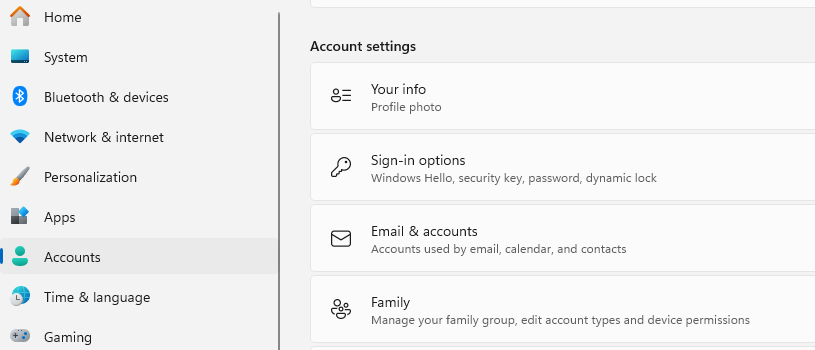
3 veiksmas: tada suraskite skyrių Paskyros nustatymai ir spustelėkite parinktį „ Prisijunkite naudodami vietinę paskyrą “.

4 veiksmas: pasirodys iššokantis langas, kuriame turėsite pasirinkti paskyros pavadinimą ir įvesti dabartinį PIN kodą arba slaptažodį.
5 veiksmas: spustelėkite Pirmyn ir įveskite naują vartotojo vardą. Nepamirškite slaptažodžio lauko palikti tuščią.
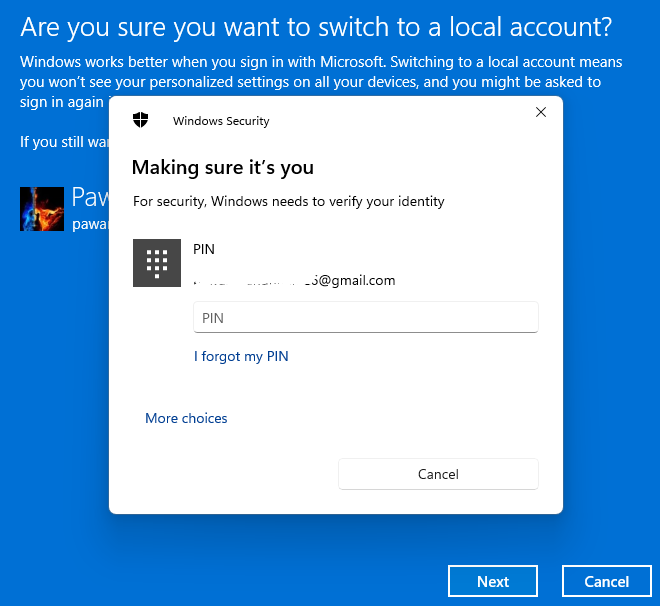
6 veiksmas: paskutinis veiksmas yra spustelėti mygtuką Atsijungti ir baigti ir jūsų slaptažodis bus pašalintas iš kompiuterio.
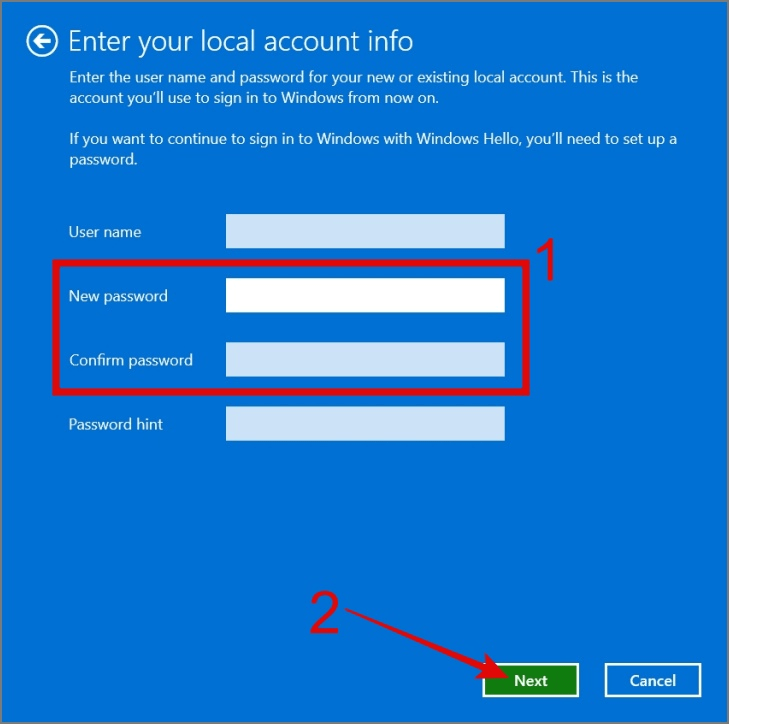
Taip pat skaitykite geriausius būdus, kaip išspręsti problemą „Chrome neprašo išsaugoti slaptažodžių“
2 būdas: pašalinkite vietinės paskyros prisijungimo slaptažodį
Jei šiuo metu naudojate vietinę paskyrą, ištrinti slaptažodį iš „Windows“ yra daug paprasčiau. Štai trumpas, kaip tai padaryti:
1 veiksmas: paspauskite Win + I, kad atidarytumėte meniu „Nustatymai“.
2 veiksmas: spustelėkite skirtuką Paskyros kairėje skiltyje, tada spustelėkite prisijungimo parinktis dešinėje.
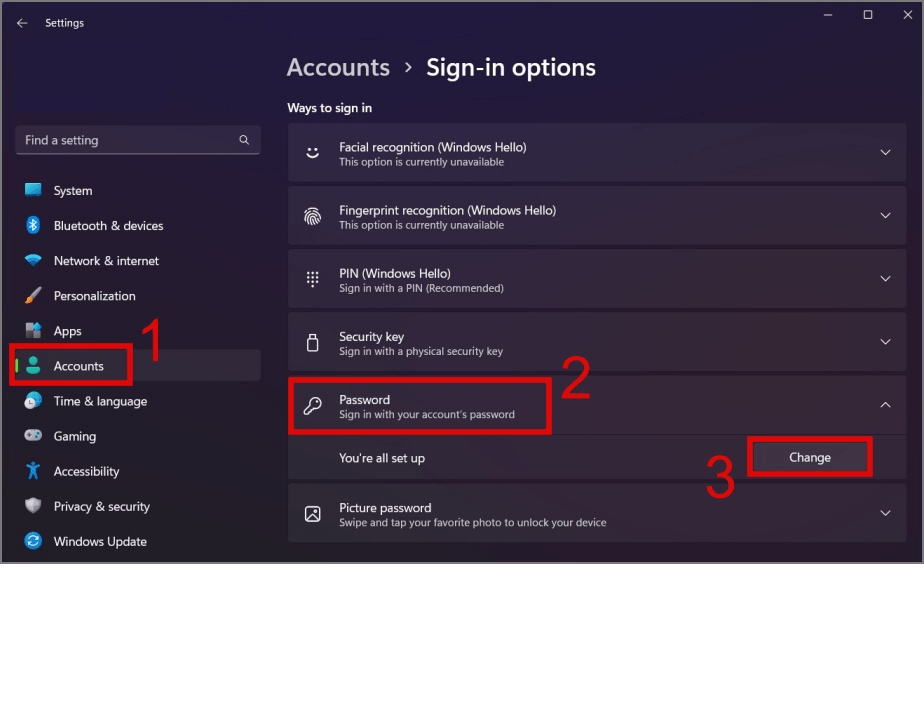
3 veiksmas: Tada spustelėkite parinktį Slaptažodis ir mygtuką Keisti.
4 veiksmas: įveskite dabartinį slaptažodį ir tada Kitas. Gausite galimybę įvesti naują slaptažodį.
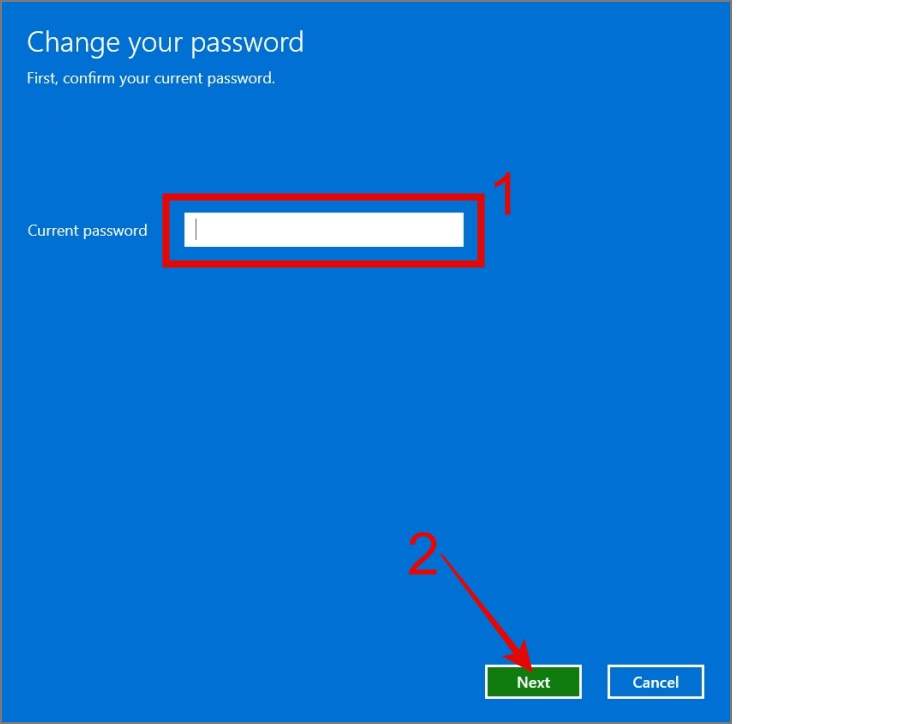
5 veiksmas: naujo slaptažodžio ekrane nieko neįveskite laukeliuose Naujas slaptažodis ir Patvirtinti slaptažodį ir spustelėkite mygtuką Kitas.
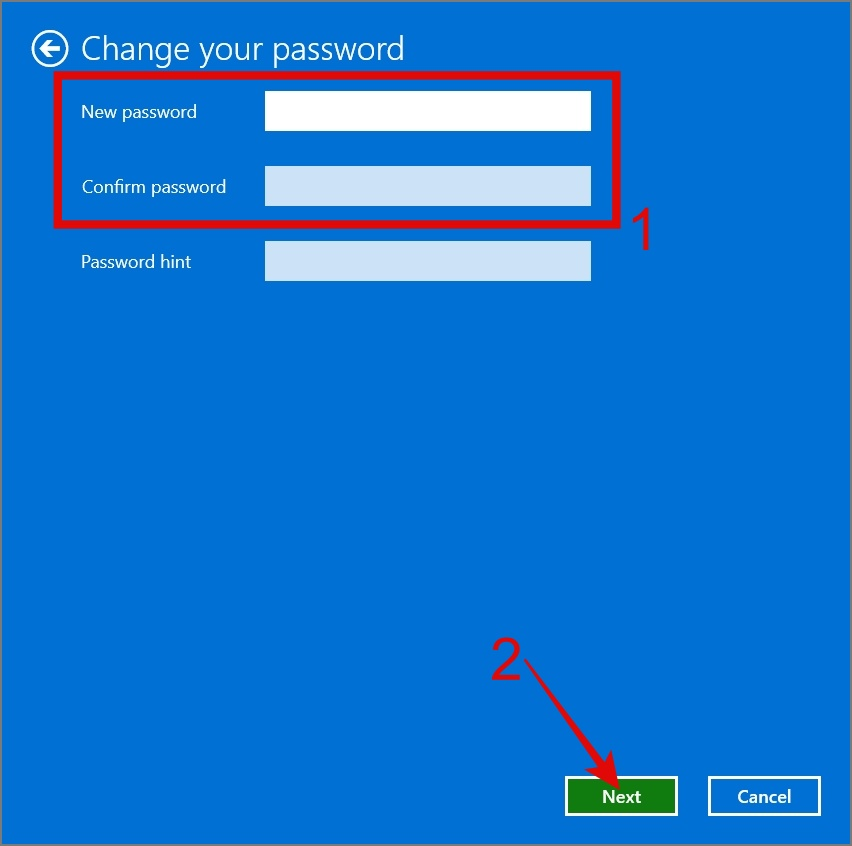
6 veiksmas: spustelėkite mygtuką Baigti ir jūsų slaptažodis bus pašalintas.
Taip pat skaitykite: Kaip naudoti atsitiktinių slaptažodžių generatorių
3 būdas: išjunkite slaptažodį paleidžiant „Windows“.
Net jei pašalinsite slaptažodį iš „Windows“ anksčiau minėtais būdais, jums vis tiek reikia prisijungti, kad galėtumėte prisijungti. Kita vertus, šis sprendimas leidžia automatiškai prisijungti prie darbalaukio. Štai žingsniai:
1 veiksmas: paspauskite „Windows + S“, tada įveskite „ netplwiz “. Spustelėkite geriausią rungtynių rezultatą.
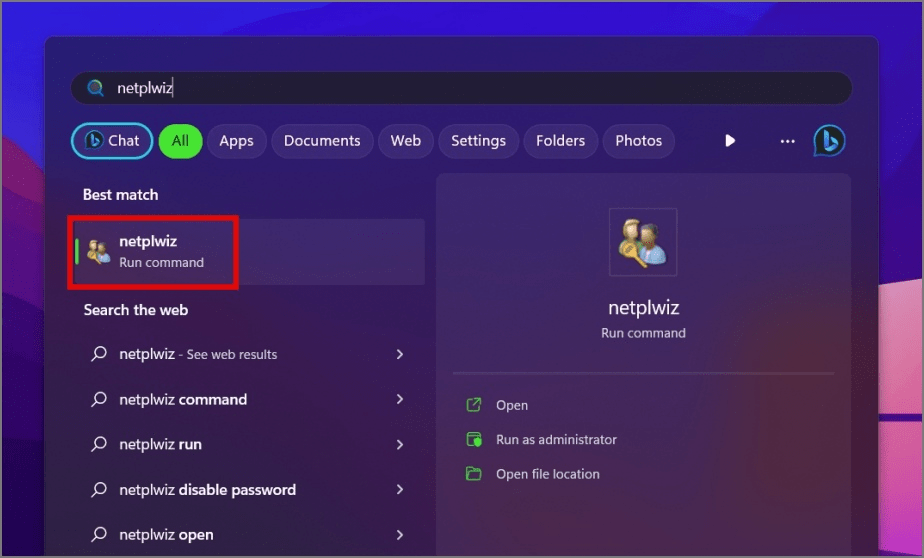
2 veiksmas: pasirodys naujas langas, kuriame turėsite pasirinkti paskyrą ir pašalinti varnelę šalia parinkties „ Vartotojai turi įvesti vartotojo vardą ir slaptažodį, kad galėtų naudotis šiuo kompiuteriu “.
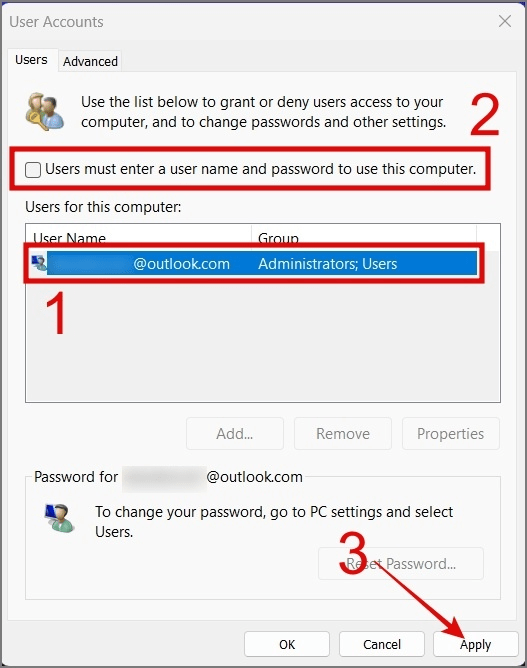
3 veiksmas: spustelėkite mygtuką Taikyti lango apačioje, tada spustelėkite Gerai. Gali būti paprašyta įvesti dabartinius kredencialus.
4 veiksmas: iš naujo paleiskite kompiuterį ir pamatysite, kad slaptažodis buvo pašalintas.
Taip pat skaitykite: „Google“ slaptažodžių pristatymas: „Slaptažodžių pabaigos pradžia“
Papildomas patarimas: naudokite „TweakPass“ slaptažodžių tvarkyklę visiems savo slaptažodžiams

„TweakPass Password Manager“ yra būtina programa, kuri padės vartotojams saugoti visus skirtingus naršyklėse naudojamus slaptažodžius vienoje slaptoje saugykloje. Tai neleis vartotojams išsaugoti to paties slaptažodžio visoms paskyroms, saugoti jo lipniuose lapeliuose arba įrašyti slaptažodžių į dienoraštį. Siekdama užtikrinti, kad tik jūs turite prieigą prie šių slaptažodžių, „TweakPass“ nuskaito jūsų kompiuteryje visus paslėptus kredencialus ir išsaugo juos „TweakPass Vault“, kuris yra apsaugotas vienu pagrindiniu slaptažodžiu. Tai reiškia, kad vartotojas turi atsiminti vieną slaptažodį ir gali prisijungti prie bet kurios žiniatinklio programos ir paslaugos naršyklėje.
Taip pat skaitykite: 8 geriausios „Norton Password Manager“ alternatyvos, kurias reikia išbandyti 2023 m
Paskutinis žodis, kaip pašalinti slaptažodį „Windows 10/11“?
Galite greitai pasiekti „Windows“ įrenginį pašalinę prisijungimo slaptažodį, tačiau saugumas ir privatumas yra labai pažeisti. Prieš judant į priekį ir imantis būtinų atsargumo priemonių, labai svarbu apsvarstyti šios strategijos privalumus ir trūkumus.
Taip pat mus galite rasti „Facebook“, „Twitter“, „YouTube“, „Instagram“, „Flipboard“ ir „Pinterest“.
Norite įjungti arba išjungti Automatinio Išsaugojimo parinktį? Sužinokite, kaip įjungti arba išjungti Automatinio Išsaugojimo funkciją Word 2019 arba Microsoft 365.
Sužinokite, kaip lengvai pašalinti Bing iš Windows 11 paieškos sistemos, kad gautumėte geresnius paieškos rezultatus.
Sužinokite, kaip išspręsti „Windows 11“ failų naršyklės problemas ir atnaujinti į modernią sąsają su mūsų naudingais patarimais.
Sužinokite, kaip greitai ir lengvai rasti „Mano kompiuterį“ sistemoje „Windows 11“ ir „Windows 10“. Šiame straipsnyje pateikiame naudingus patarimus ir sprendimus.
Neskelbkite savo nuotraukų nemokamai „Instagram“, kai už jas galite gauti pinigų. Skaitykite ir žinokite, kaip užsidirbti pinigų „Instagram“ ir išnaudokite visas šios socialinių tinklų platformos galimybes.
Sužinokite, kaip lengvai redaguoti ir pašalinti PDF metaduomenis. Šis vadovas padės lengvai redaguoti arba pašalinti PDF metaduomenis keliais paprastais būdais.
Ar žinote, kad „Facebook“ turi visą jūsų telefonų knygos kontaktų sąrašą kartu su jų vardu, numeriu ir el. pašto adresu.
Dėl šios problemos kompiuteris gali tinkamai neveikti ir gali reikėti pakeisti saugos nustatymus arba atnaujinti tvarkykles, kad juos išspręstumėte.
Šis tinklaraštis padės skaitytojams konvertuoti įkrovos USB į ISO failą naudojant trečiosios šalies programinę įrangą, kuri yra nemokama ir apsaugota nuo kenkėjiškų programų.
Patekote į „Windows Defender“ klaidos kodą 0x8007139F ir sunku atlikti nuskaitymą? Štai būdai, kaip galite išspręsti problemą.
Šis išsamus vadovas padės ištaisyti „Task Scheduler Error 0xe0434352“ jūsų „Windows 11/10“ kompiuteryje. Patikrinkite pataisymus dabar.
„LiveKernelEvent 117“ „Windows“ klaida sukelia jūsų kompiuterį užšąla arba netikėtai sugenda. Sužinokite, kaip diagnozuoti ir ištaisyti, atlikdami ekspertų rekomenduojamus veiksmus.
Šis tinklaraštis padės skaitytojams išspręsti „PowerPoint“ neleis įrašyti garso problemų „Windows“ kompiuteryje ir netgi rekomenduos kitus ekrano įrašymo pakaitalus.
Svarstote, kaip rašyti PDF dokumente, nes turite užpildyti formas, pridėti komentarų ir parašyti. Aptikote tinkamą įrašą, skaitykite toliau!
Šis tinklaraštis padės vartotojams pašalinti vandens ženklą „System Requirements Not Met“ ir mėgautis sklandesne ir saugesne „Windows 11“ patirtimi bei švaresniu darbalaukiu.
Šis tinklaraštis padės „MacBook“ naudotojams suprasti, kodėl kyla „Pink Screen“ problemos ir kaip jas greitai ir paprastais veiksmais išspręsti.
Sužinokite, kaip visiškai arba pasirinktinai išvalyti „Instagram“ paieškos istoriją. Taip pat atgaukite saugyklos vietos pašalindami pasikartojančias nuotraukas naudodami geriausią „iOS“ programą.
Išmokite ištaisyti klaidos kodą 36 „Mac“ išoriniuose diskuose. Nuo terminalo komandų iki failų leidimų atraskite sklandaus failų perdavimo sprendimų.
Staiga negaliu dirbti su savo HID skundu jutikliniu ekranu. Aš nesuprantu, kas pateko į mano kompiuterį. Jei tai jūs, čia yra keletas pataisymų.
Šis tinklaraštis padės skaitytojams ištaisyti 76 vykdymo klaidą: kelias nerastas „Windows“ asmeniniame kompiuteryje atlikus ekspertų rekomenduojamus veiksmus.
„Windows 10“ suteikia daugybę pelės tinkinimo parinkčių, todėl galite lanksčiai nustatyti, kaip veikia jūsų žymeklis. Šiame vadove gerai pasimokykite, kaip efektyviai naudoti savo pelę.
Sužinokite, kaip paaukoti Robux savo draugams Roblox platformoje. Šiame straipsnyje rasite efektyvius metodus, kaip pasidalinti Robux greitai ir lengvai.
Išsamus vadovas, kaip <strong>atšaukti „Netflix“</strong> prenumeratą ir atsisakyti paskyros. Sužinokite, kokios yra priežastys ir procesas, kaip tai padaryti.
Sužinokite, kaip daryti geresnes asmenukes su išmaniojo telefono kamera, naudojant efektyvius patarimus ir gudrybes.
Kaip atkurti gamyklinius Meta Quest 2 suraskite visus paslapčių ir gudrybių sprendimus, kad pagerintumėte savo virtualios realybės patirtį.
Sužinokite, kas peržiūrėjo jūsų „Instagram“ profilį, naudojant efektyvius įrankius ir strategijas. Išsiaiškinkite, kaip sekti savo „Insta“ persekiotojus!
Kaip įjungti nuotolinio darbalaukio ryšius „Windows 10“: žingsniai, patarimai ir priemonės, kad būtų galima pasiekti kompiuterį nuotoliniu būdu. Sužinokite daugiau apie „Windows Remote Desktop Connection“.
Pasitaiko atvejų, kai pokalbio draugas gali jus suerzinti ir nenorite, kad jis matytų jūsų istorijas ar žavesius. Tokiu atveju sužinokite, kaip pašalinti arba užblokuoti ką nors „Snapchat“.
Kaip pataisyti, kad „Nintendo Switch“ neįsijungtų? Štai 4 paprasti sprendimai, kaip ištaisyti, kad „Nintendo Switch“ neįsijungtų.
Gaukite atsakymus į „Android“ problemą: kaip iš naujo paleisti telefoną be maitinimo mygtuko? Aptarti šeši geriausi būdai iš naujo paleisti telefoną nenaudojant maitinimo mygtuko.




























